Как почистить память смартфона 🧹 и ускорить телефон
Explore
Истории
Фото
Лайфхаки
Здоровье
Развлечения
Еда и Дом
Интерьер с твоим характером
Бренд
Коллаборации Galaxy
Истории
Фото
Лайфхаки
Здоровье
Развлечения
Еда и Дом
Интерьер с твоим характером
Бренд
Коллаборации Galaxy
ЛАЙФХАКИ
Простые решения непростой задачи
22. 07.2022 |
~4 мин.
07.2022 |
~4 мин.
Чтобы продолжать наслаждаться сногсшибательной многозадачностью вашего Samsung Galaxy.
Какой вообще бывает память
Существует три вида памяти: оперативная, встроенная и расширяемая. Для чего они нужны — сейчас расскажем.
Оперативная
Отвечает за производительность смартфона. Чем больше оперативки, тем быстрее и эффективнее устройство работает в режиме многозадачности. А ведь для этого оно и создано. То есть с большим объемом оперативной памяти можно без проблем запустить сразу несколько приложений (даже самых ресурсоемких — игр, например) и легко переключаться между ними. Поскролили ленту соцсети, потом погрузились в игру, вспомнили, что нужно закончить монтаж видео, — и вернулись в редактор. Но чем меньше свободной оперативной памяти, тем сложнее смартфону даются такие пируэты.
Оперативная память Samsung Galaxy — до 12 Гб. Это много.
Встроенная
Здесь хранятся данные пользователя: приложения, музыка, видео, электронные книги, фото и так далее. Там же уютно расположилась и операционная система со всеми своими файлами. У Samsung Galaxy объем встроенной памяти — до 514 Гб. И чем меньше остается свободного места, тем хуже может работать устройство.
Расширяемая
Иными словами, это карта памяти, которую можно вставить в телефон, чтобы хранить еще больше файлов. Вы можете добавить смартфону Samsung до 1 Тб дополнительного объема — этого на всё хватит.
Зачем чистить память
Что такое ОЗУ в смартфоне?
Для чего она нужна и на что влияет
Узнать
Оперативную память нужно регулярно освобождать, чтобы телефон работал гладко, без сбоев и глюков.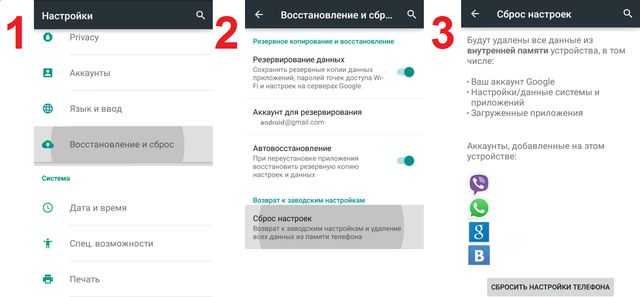
Память — и встроенная, и расширяемая — со временем засоряется ненужными данными. И в какой-то момент вы просто не сможете сохранить картинку «C днем дня!» или заснять на видео момент, когда ваш любимый питомец вытворяет что-то невероятно милое (или странное). До такого доводить не хочется, конечно. А еще переполненные хранилища могут затруднять работу устройства в целом — и тогда оно опять начнет тормозить. Именно поэтому и нужно регулярно чистить память: рассказываем, как это сделать.
Как освободить оперативную память
В настройках есть опция «Обслуживание устройства», включение которой позволяет освободить оперативку. Кроме того есть резервный способ — перезагрузка телефона. Скорее всего, вы давно этого не делали и оперативка забита основательно. Выключите гаджет и включите его снова. Готово! Теперь займемся основной памятью.
Как проверить состояние основной и расширяемой памяти
Всё просто — смартфон сам сообщит, когда места останется слишком мало.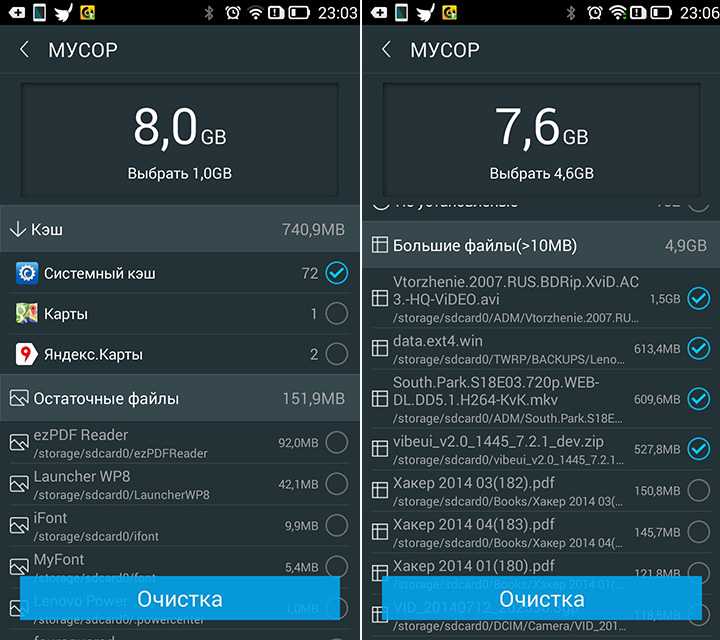 Если не терпится проверить всё самостоятельно, откройте приложение «Мои файлы». Оно обычно находится в меню, в папке Samsung. Первая цифра покажет, сколько занято памяти, вторая — сколько ее всего. Если свободного объема осталось менее 500 Мб — пора чистить.
Если не терпится проверить всё самостоятельно, откройте приложение «Мои файлы». Оно обычно находится в меню, в папке Samsung. Первая цифра покажет, сколько занято памяти, вторая — сколько ее всего. Если свободного объема осталось менее 500 Мб — пора чистить.
Удалите лишние приложения. А у нужных — лишние данные
Шаг 1
Тут нюанс — если вы просто удалите приложение, то его данные всё равно останутся в памяти. Поэтому правильно действовать нужно так.
Откройте «Настройки», затем «Приложения» или «Диспетчер приложений».
Нажмите на приложение, которое хотите удалить. В открывшемся меню выберите «Память» или «Хранилище», нажмите кнопку «Очистить данные».
Затем вернитесь на предыдущий экран и нажмите «Удалить», а затем «ОК». Вжух!
Шаг 2
Оставшиеся полезные приложения нужно облегчить, то есть почистить кэш. Кэш — это данные браузеров, карт, мессенджеров, соцсетей и других приложений, которые загружаются во время использования и потихоньку копятся. Удалить всё и сразу можно одним махом. Ваш путь: «Хранилище» или «О телефоне», затем «Очистить память» или «Очистить кэш». Блестяще!
Кэш — это данные браузеров, карт, мессенджеров, соцсетей и других приложений, которые загружаются во время использования и потихоньку копятся. Удалить всё и сразу можно одним махом. Ваш путь: «Хранилище» или «О телефоне», затем «Очистить память» или «Очистить кэш». Блестяще!
Узнайте, какие файлы занимают больше всего места
Понимаем: накопить в смартфоне пару десятков гигабайт файлов — это настоящий труд, достойный уважения. Но рано или поздно эти завалы надо разгребать. Чего в ваших запасах больше всего — сейчас узнаем.
Откройте приложение «Мои файлы», обычно оно находится в папке Samsung. Затем выберите пункт «Память устройства».
Успех! Теперь вы видите папки с вашими файловыми накоплениями. Самое время найти наиболее тяжелые элементы. Выделите любую папку — есть два варианта в зависимости от модели устройства:
— нажмите на папку и подержите несколько секунд: рядом появится квадрат или круг, а внутри — галочка;

Дальше нажмите «Опции» в правом верхнем углу (может выглядеть как три точки) и выберите «Свойства» или «Сведения».
Теперь в пункте «Размер» вы видите объем, который занимает папка.
Обычно самые большие — это:
— DCIM — фотографии и видео с камеры,
— Download — загруженные файлы из интернета,
— WhatsApp и другие мессенджеры — файлы из чатов,
— Music — аудиофайлы.
Удалите ненужные файлы
Давайте разбираться с папкой DCIM. Мы знаем, что благодаря передовой камере Samsung Galaxy снимков и видео у вас уже сотни. Задача номер один — удалить дубликаты или очень похожие файлы: так бывает, когда делаешь фотографии сериями. Перебирать каждый вручную долго — гораздо проще и быстрее провернуть всё с помощью приложения, такого как Duplicate Files Fixer. Оно отсканирует память смартфона и найдет повторяющиеся фото.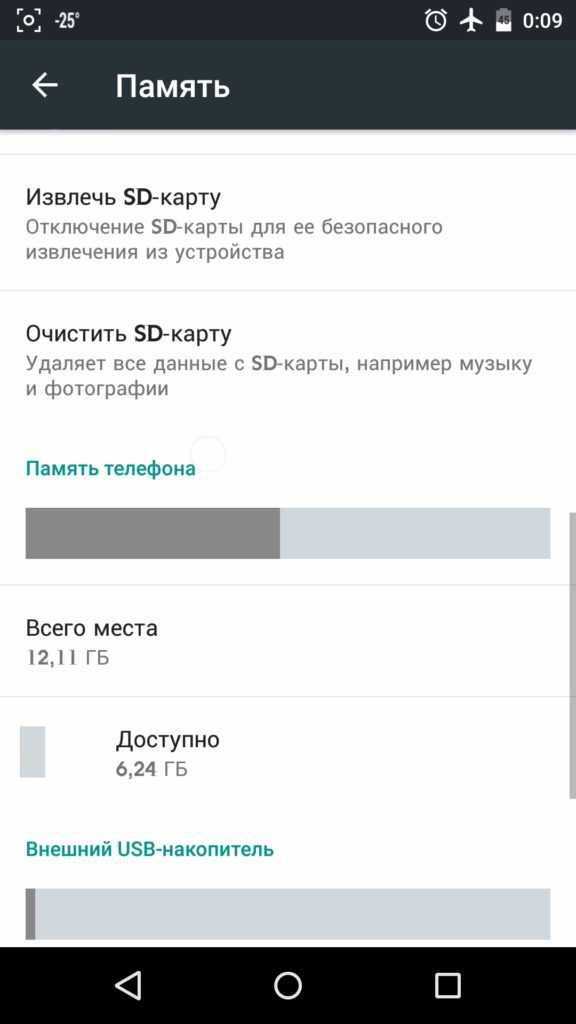
Затем всё же стоит пройтись по папке вручную — и отправить в корзину всё, что не нравится, не нужно или перекинуто на хранение в «облако».
С остальными папками придется разбираться только вручную. Займет время, но оно того стоит.
Ну а в финале чистим и саму корзину.
Время привыкать к лучшему.
- ЛАЙФХАКИ
- Mobile
- Цифровая безопасность
- Советы
Читайте также
способы все сделать одним разом
Смартфон хранит в себе огромное количество информации, включая медиафайлы, а также сведения об учетных записях.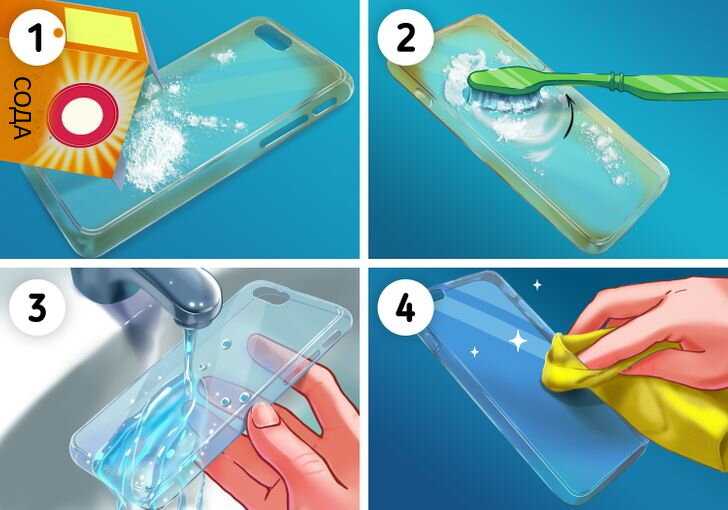 Под воздействием тех или иных причин у владельца может возникнуть желание стереть все медиаданные. Например, это рекомендуется делать перед продажей устройства. Сегодня мы разберемся, как полностью очистить телефон на операционной системе Андроид, и с какими трудностями можно столкнуться в процессе.
Под воздействием тех или иных причин у владельца может возникнуть желание стереть все медиаданные. Например, это рекомендуется делать перед продажей устройства. Сегодня мы разберемся, как полностью очистить телефон на операционной системе Андроид, и с какими трудностями можно столкнуться в процессе.
СОДЕРЖАНИЕ СТАТЬИ:
Извлечение носителей информации
Прежде чем выполнить сброс до заводских настроек, необходимо выполнить ряд подготовительных действий. В частности, пользователю рекомендуется извлечь дополнительные носители информации перед очисткой смартфона, чтобы не потерять важные файлы.
Карта памяти
Если вы используете смартфон в комбинации с MicroSD-картой, где храните фотографии другие файлы, то в процессе сброса будут удалены все данные, включая весь внешний накопитель. Поэтому, чтобы не потерять информацию, рекомендуется предварительно извлечь карту памяти:
Поэтому, чтобы не потерять информацию, рекомендуется предварительно извлечь карту памяти:
- Вставьте ключ извлечения лотка в соответствующее отверстие на одной из граней смартфона.
- Достаньте каретку и ее содержимое.
- Установите лоток обратно.
Таким образом, вы обезопасите данные, которые не хочется потерять в процессе выполнения сброса. Если же вам, напротив, требуется удалить содержимое карты памяти, предлагается отформатировать ее, а не выполнять откат параметров смартфона:
- Откройте настройки устройства.
- Перейдите в раздел «Хранилище».
- Выберите SD-карту.
- Нажмите кнопку «Форматировать» и подтвердите действие.
В ходе форматирования будет удалено все содержимое MicroSD-карты, однако данные, хранящиеся на внутреннем накопителе, останутся доступны для просмотра и выполнения других действий.
SIM-карта
Лоток, который предлагалось извлечь в предыдущей инструкции, чтобы обезопасить содержимое MicroSD-карты, также содержит SIM-карту.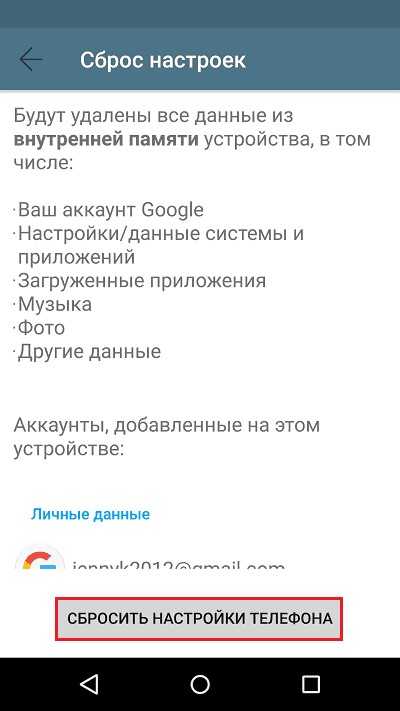 Несмотря на то, что многими пользователями СИМ-ка используется только для совершения звонков и выхода в интернет, она тоже хранит внутри себя информацию.
Несмотря на то, что многими пользователями СИМ-ка используется только для совершения звонков и выхода в интернет, она тоже хранит внутри себя информацию.
Как правило, это номера абонентов из записной книжки и резервные копии сообщений. Поэтому, если вы не хотите потерять записанные ранее номера, обязательно извлеките СИМ-карту перед выполнением сброса телефона до заводских настроек.
Сброс до заводских настроек
Теперь поговорим об алгоритме действий для отката параметров смартфона, который приводит к удалению всех данных. Операция выполняется по-разному в зависимости от того, какой версией Андроид вы пользуетесь на своем мобильном устройстве. Далее рассмотрим несколько вариантов.
На Android старше 8 версий
Если вы являетесь владельцем смартфона на базе Android 7 и более старой версии операционки, то очистка будет выполняться через раздел настроек «Восстановление и сброс». Полная инструкция выглядит следующим образом:
- Откройте настройки телефона.

- Перейдите в раздел «Восстановление и сброс».
- Нажмите кнопку «Сброс настроек» и подтвердите выполнение операции.
Важно. Если вы не хотите потерять файлы в процессе отката, предварительно создайте резервную копию в разделе «Восстановление и сброс».
После выполнения третьего шага смартфон уйдет в перезагрузку на 1-2 минуты. Если на мобильном устройстве хранилось много информации, то процесс может немного затянуться. Главное в этой ситуации – не нажимать кнопки и терпеливо дожидаться окончания операции.
На Android 8 и новее
Если же вы являетесь владельцем более нового телефона с Android 8 и выше, то можете столкнуться с проблемой при поиске нужного пункта меню настроек, поскольку инструкция для актуальных ОС выглядит немного иначе:
- Откройте настройки гаджета.
- Перейдите в раздел «Система» («О телефоне»).
- Раскройте вкладку «Дополнительно».
- Перейдите в раздел «Сброс настроек».

- Нажмите кнопку «Удалить все данные» и подтвердите выполнение операции.
В зависимости от конкретной версии Андроид и наличия кастомной прошивки названия некоторых пунктов меню могут отличаться. Чтобы наверняка найти нужный раздел, воспользуйтесь поисковой строкой настроек.
Альтернативные варианты
К сожалению, выполнить сброс до заводских параметров стандартными средствами удается далеко не всегда. Поэтому нужно держать в голове ряд альтернативных вариантов, включая:
- сброс через recovery;
- откат при помощи специального ПО и подключение к компьютеру;
- удаление данных через сервис Find My Phone.
Что касается первого варианта, то вам понадобится выключить устройство и перейти в Recovery Mode, воспользовавшись комбинацией клавиш (как правило, «Power» + «Volume Down»). Далее останется выполнить действие «wipe data/factory reset».
Второй вариант предполагает проводное подключение к компьютеру и использование программного обеспечения от производителя смартфона.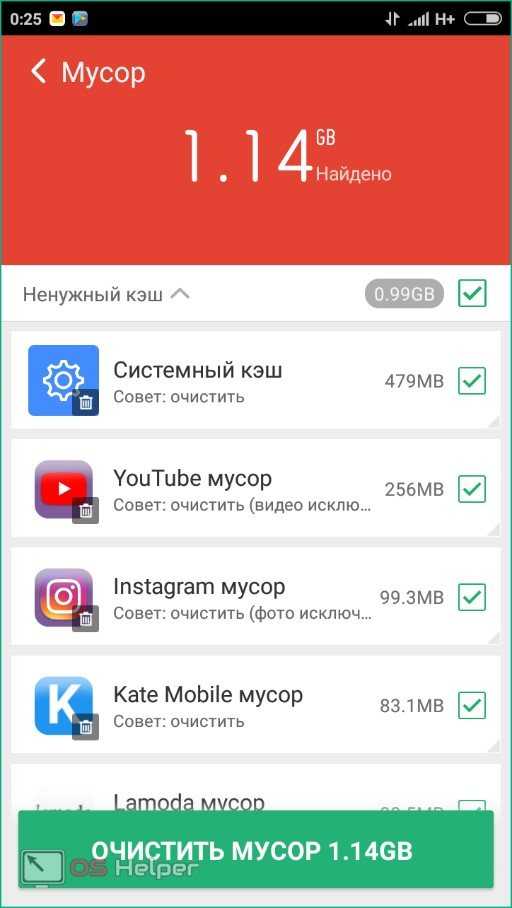 А сервис Find My Phone поможет удалить файлы и другие данные мобильного устройства удаленно, для чего вам понадобится посетить страницу сервиса.
А сервис Find My Phone поможет удалить файлы и другие данные мобильного устройства удаленно, для чего вам понадобится посетить страницу сервиса.
Вам помогло? Поделитесь с друзьями — помогите и нам!
Твитнуть
Поделиться
Поделиться
Отправить
Класснуть
Линкануть
Вотсапнуть
Запинить
Читайте нас в Яндекс Дзен
Наш Youtube-канал
Канал Telegram
Ищите сочинения по школьной программе? Тогда Вам сюда
«Как-нибудь» или «как нибудь» – как правильно пишется?
Adblock
detector
Как очистить свое устройство перед продажей или подарком
Ваш новый смартфон был создан для вас: он блестящий, быстрый, функциональный и намного веселее, чем ваш старый , которому было 11 месяцев и который начал проявлять признаки старения. гигабитный артрит. Тем не менее, у него еще много жизни, и вы готовы пожертвовать его по доброте душевной (и налоговой льготе). Или, может быть, вы пытаетесь заработать несколько долларов, продавая его. В любом случае, вы не хотите, чтобы кто-либо получил доступ к вашим мобильным банковским транзакциям или текстовым оплошностям, поэтому вам нужно научиться стирать данные со своего смартфона, планшета или ноутбука.
гигабитный артрит. Тем не менее, у него еще много жизни, и вы готовы пожертвовать его по доброте душевной (и налоговой льготе). Или, может быть, вы пытаетесь заработать несколько долларов, продавая его. В любом случае, вы не хотите, чтобы кто-либо получил доступ к вашим мобильным банковским транзакциям или текстовым оплошностям, поэтому вам нужно научиться стирать данные со своего смартфона, планшета или ноутбука.
Не рассчитывайте на то, что вам придется провести пальцем по переключателю в настройках, чтобы стереть данные с вашего iPhone, устройства Android или iPad. Будьте мудры с удалением данных и не полагайтесь на возврат к заводским настройкам как на панацею для вашей защиты.
Почему вы должны быть параноиком по поводу очистки своего телефона
Эксперт по краже личных данных Роберт Сицилиано провел небольшой эксперимент с 30 устройствами, которые он купил на Craigslist. Он хотел увидеть, насколько сообразительны люди в очистке своих устройств, прежде чем избавиться от них.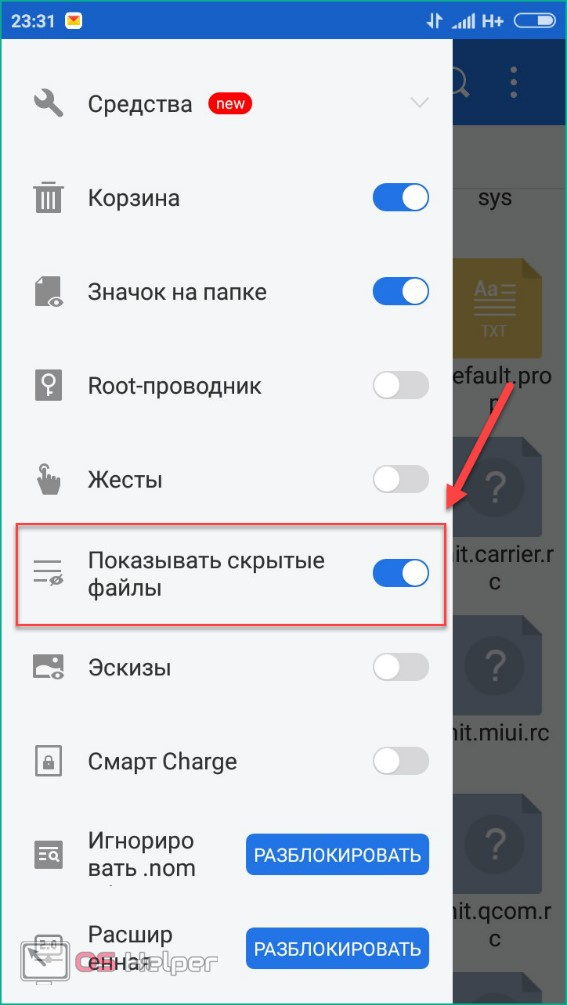 Он был сбит с толку тем, что обнаружил. Некоторым не удавалось сделать даже поверхностную уборку. Даже мобильные устройства, которые были «стерты», легко взламывались. Сицилиано нашел «информацию о банковском счете, номера социального страхования, документы о выплате алиментов, данные для входа в учетную запись кредитной карты и множество других личных данных». То, что это было в 2011 году, не означает, что это не может случиться с вами сегодня.
Он был сбит с толку тем, что обнаружил. Некоторым не удавалось сделать даже поверхностную уборку. Даже мобильные устройства, которые были «стерты», легко взламывались. Сицилиано нашел «информацию о банковском счете, номера социального страхования, документы о выплате алиментов, данные для входа в учетную запись кредитной карты и множество других личных данных». То, что это было в 2011 году, не означает, что это не может случиться с вами сегодня.
Безопасно удалить данные с мобильного телефона сложнее, чем вы думаете.
Если вы хотите стереть данные со своего устройства, все, что вам нужно сделать, это вынуть SIM-карту и карты microSD, верно? Только если вы хотите изменить свое второе имя на «Рубе». Извлечение SIM-карты просто нарушает связь с сетью. Смартфоны — это портативные компьютеры. Во внутренней памяти хранится гораздо больше данных, чем в вашем старом телефоне-раскладушке.
Как стереть данные с устройства
Существует множество способов минимизировать риск, прежде чем продавать или дарить свое мобильное устройство.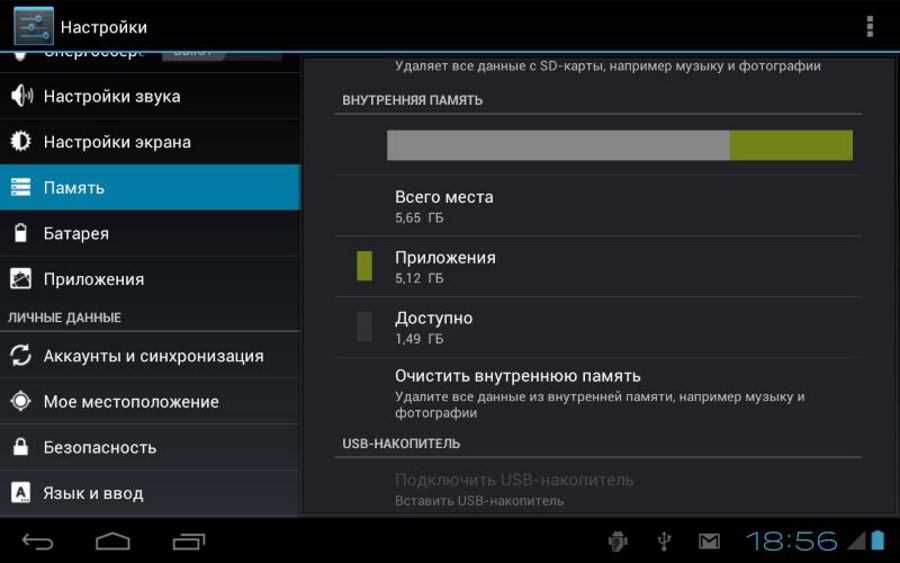 Если вы хотите полностью стереть его, отправной точкой являются следующие предложения:
Если вы хотите полностью стереть его, отправной точкой являются следующие предложения:
Сделайте резервную копию устройства перед любой процедурой.
Загрузите приложение удаленной очистки. Вот списки популярных приложений для очистки iPhone и устройств Android.
Очистить внутреннюю память.
Следуйте инструкциям по ручному сбросу настроек.
Получите программное обеспечение, которое, среди прочего, включает блокировку SIM-карты.
Запишите уникальный идентификационный номер вашего телефона для дальнейшего использования.
Для получения более подробных инструкций о том, как удалить данные мобильного телефона по типу, выполните следующие действия для iOs и эти шаги для очистки устройств на базе Android.
Если вы похожи на большинство людей, вы, вероятно, не заботитесь о безопасности мобильных устройств должным образом. Начните прямо сейчас, предприняв основные шаги для защиты информации на вашем телефоне, прежде чем она будет потеряна, украдена или вы решите поместить ее в огромную электронную кучу неподходящих технических игрушек.
Помните, что даже при выполнении всех необходимых действий — а их намного больше, чем в приведенном выше списке, и они могут различаться от устройства к устройству — все же может быть более разумным использовать устаревший смартфон, планшет или другое мобильное устройство для стрельбы по мишеням или в качестве пресс-папье. Даже «хакеры-любители» могут пробраться через вашу очистку. Действительно ли ваша личность стоит нескольких долларов?
Как стереть старый iPhone перед его продажей
Если вы планируете обменять свой старый iPhone на новый, вам нужно заранее предпринять некоторые шаги, чтобы убедиться, что он не связан с вашими аксессуарами. и аккаунты и что все на нем стерто.
Процедуры, описанные ниже, не займут много времени, и по их окончании вы можете быть уверены, что у вас есть чистый iPhone, сброшенный к заводским настройкам по умолчанию, и готовый к обмену. Вот что нужно сделать.
Вот что нужно сделать.
Сделайте резервную копию вашего iPhone
Перед сбросом настроек вам следует создать резервную копию вашего устройства. Вы можете создать резервную копию своих данных в iCloud, но мы советуем вам подключить свой iPhone к компьютеру и вместо этого выполнить резервное копирование iTunes, просто чтобы быть уверенным. Вы можете найти шаги для резервного копирования вашего iPhone, нажав здесь.
Перенос учетных записей 2FA
Если вы покупаете новый iPhone взамен существующего и используете приложение для аутентификации (например, Google Authenticator) для доступа к онлайн-аккаунтам, защищенным двухфакторной аутентификацией (2FA), вам следует перенести эти учетные записи на свой новый телефон как можно скорее, потому что без кодов 2FA под рукой вы можете оказаться заблокированными в своих онлайн-аккаунтах.
Есть Apple Watch? Время разорвать пару
Если вы торгуете своим iPhone и к нему привязаны Apple Watch, вам нужно сначала разорвать пару.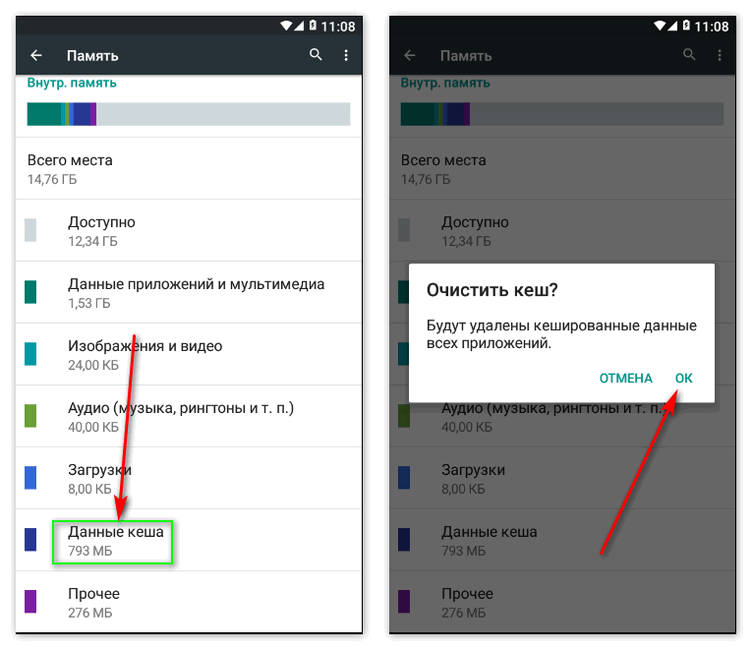 Вот как.
Вот как.
- Поднесите iPhone и Apple Watch близко друг к другу.
- Запустите стандартное приложение Watch на своем iPhone.
- Коснитесь вкладки Мои часы .
- Выберите Apple Watch, с которыми хотите разорвать пару, затем нажмите кнопку info (обведенная буква I) рядом с ним на следующем экране.
- Нажмите Разорвать пару с Apple Watch .
- Нажмите еще раз для подтверждения.
- Введите свой пароль Apple ID, когда будет предложено отключить блокировку активации.
Деактивация служб и выход из системы вручную
Стирание вашего iPhone деактивирует функцию «Найти мой iPhone» и автоматически выводит вас из всех ваших учетных записей iCloud и iTunes – теоретически. Иногда мы слышали о случаях, когда стертые устройства iOS все еще были связаны с учетными записями «Найти меня», «iPhone» или «iCloud».
Какими бы ни были эти отчеты, вы всегда можете вдвойне убедиться, что этого не произойдет, деактивировав и отключив эти службы самостоятельно.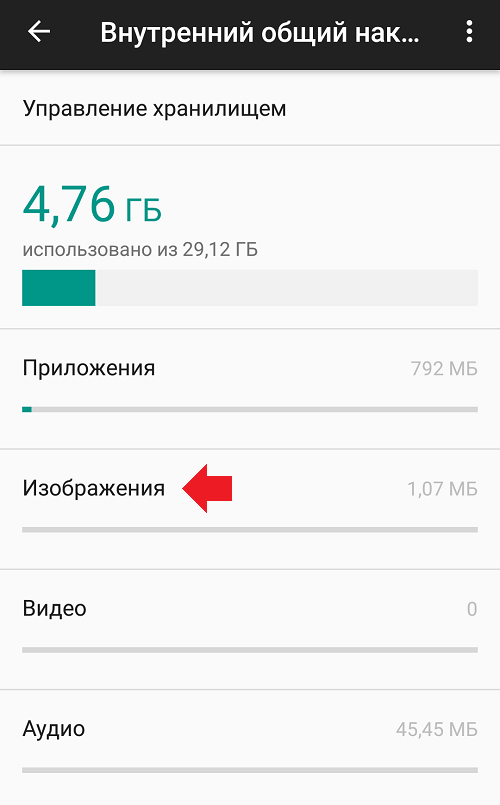 Чтобы узнать, как отключить функцию «НайтиiPhone, нажмите здесь. Чтобы выйти из iCloud, а также из магазинов iTunes и App Store, запустите Настройки на вашем iPhone, нажмите на свое имя, чтобы открыть настройки учетной записи, нажмите Выйти внизу, затем введите свой пароль Apple ID и нажмите Выключить .
Чтобы узнать, как отключить функцию «НайтиiPhone, нажмите здесь. Чтобы выйти из iCloud, а также из магазинов iTunes и App Store, запустите Настройки на вашем iPhone, нажмите на свое имя, чтобы открыть настройки учетной записи, нажмите Выйти внизу, затем введите свой пароль Apple ID и нажмите Выключить .
Как восстановить заводские настройки iPhone
Теперь, когда вы создали резервную копию своего iPhone и вручную деактивировали службы и учетные записи, пришло время выполнить сброс настроек устройства к заводским. Эти шаги помогут вам в этом процессе.
- Разблокируйте свой iPhone или iPad и запустите Настройки приложение.
- Нажмите Общие .
- Прокрутите вниз и коснитесь Сброс .
- Нажмите Удалить все содержимое и настройки .
- Нажмите на свой пароль, если требуется.

- Введите свой пароль «Apple ID», чтобы стереть «iPhone» и удалить его из своей учетной записи.
- Нажмите Стереть .
Разрешить продолжение процесса сброса — это не должно занять больше пары минут. После завершения вы увидите экран приветствия iOS на своем iPhone. Это ваш зеленый свет, чтобы обменять его.
Popular Stories
Совершенно новый Apple CarPlay запускается в этом году, начиная с этих 14 автопроизводителей обещает более глубокую интеграцию с функциями автомобиля, такими как кондиционер и FM-радио, поддержку нескольких дисплеев на приборной панели, параметры персонализации и многое другое. Apple заявляет, что первые автомобили с поддержкой CarPlay следующего поколения будут анонсированы в конце 2023 года, и на данный момент это сделали не менее 14 автопроизводителей. Ком…
Теперь ожидается, что iPhone 15 Pro будет иметь двухкнопочный дизайн для громкости, переключатель отключения звука по-прежнему заменен кнопкой iPhone 15 Pro и iPhone 15 Pro Max, и на этих двух устройствах не будет единой кнопки регулировки громкости, о которой ходили слухи в течение последних нескольких недель, согласно Unknownz21.
 Вместо этого модели iPhone 15 Pro будут иметь двухкнопочный дизайн модуля громкости, который будет похож на двухкнопочный дизайн iPhone 14 Pro…
Вместо этого модели iPhone 15 Pro будут иметь двухкнопочный дизайн модуля громкости, который будет похож на двухкнопочный дизайн iPhone 14 Pro…iOS 17: семь функций, которые могут появиться на iPhone этой осенью
пятница, 14 апреля 2023 г., 15:21 по тихоокеанскому времени, Джули Кловер. -версия iOS набирала обороты. Ожидается, что в iOS 17 не будет такой важной функции заголовка, как экран блокировки iOS 16, но в работе есть некоторые заметные улучшения. Фактически, Марк Гурман из Bloomberg, который часто предоставляет достоверную информацию о планах Apple, говорит, что iOS 17…
Главные новости: слухи об iPhone 15 Pro и iOS 17, скоро появятся скидки на Apple Card и многое другое и хотя некоторые из них будут решены через пару месяцев на WWDC, нам, возможно, придется подождать до сентября или позже, чтобы появилась полная картина других. На этой неделе появились сообщения о кнопках громкости iPhone 15 Pro и Pro Max и переключателе/кнопке отключения звука.
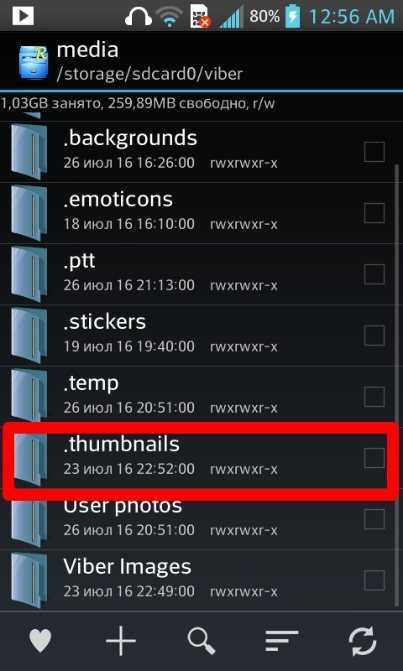 а также судьба iPhone SE четвертого поколения, плюс нам досталось немного…
а также судьба iPhone SE четвертого поколения, плюс нам досталось немного…15-дюймовый MacBook Air с чипом, подобным M2, замечен в журналах разработчиков
Пятница, 14 апреля 2023 г., 11:48 по тихоокеанскому времени, Джо Россиньол. По словам Марка Гурмана из Bloomberg, чип был обнаружен в журналах разработчиков App Store. Ноутбук, о котором давно ходят слухи, скорее всего, будет выпущен на WWDC в июне. В отчете указано, что чип в новой конфигурации MacBook Air, обнаруженный в журналах, имеет 8-ядерный процессор и 10-ядерный графический процессор, как и чип M2, а также 8 ГБ памяти…
Kroger начинает принимать Apple Pay после нескольких лет ожидания
Суббота, 15 апреля 2023 г., 9:39 утра по тихоокеанскому времени, Джо Россиньол. По словам клиентов на Reddit и Twitter, клиенты могут использовать iPhone или Apple Watch для оплаты на кассе. Неясно, сколько магазинов Kroger теперь принимают Apple Pay, и будут ли платежи на основе NFC распространены на все более чем 1200 продуктовых магазинов…
Когда Apple выпустит iPad Mini 7?
Суббота, 15 апреля 2023 г.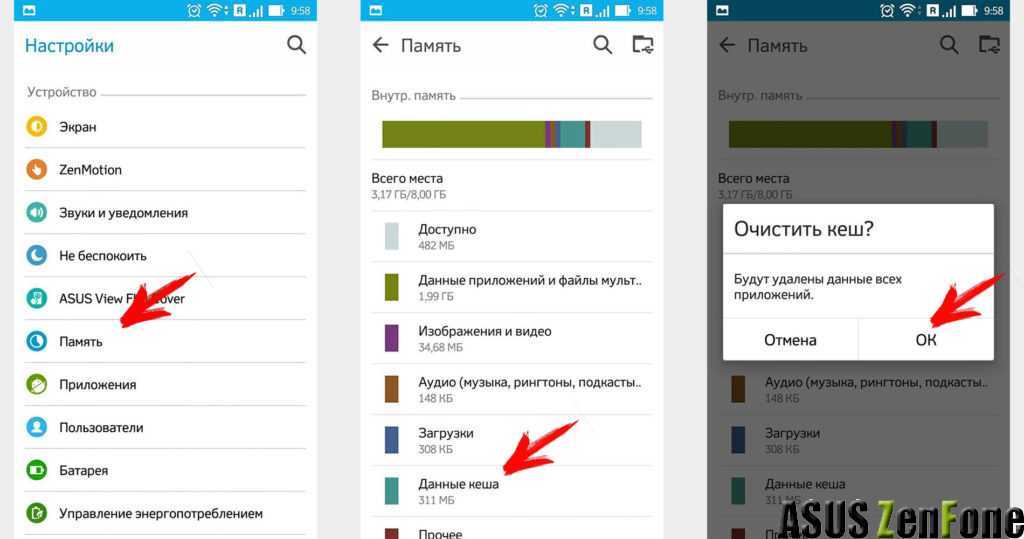
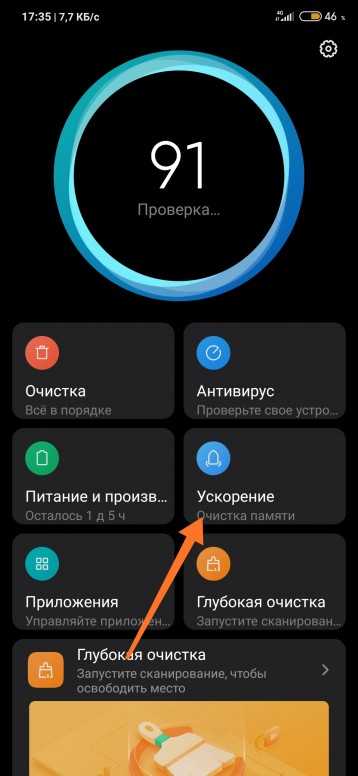


Ваш комментарий будет первым